原神电脑怎么扫描文件 怎样将文件扫描到电脑中
日期: 来源:泰尔达游戏网
如今随着电脑的普及和使用范围的扩大,文件的扫描成为人们日常生活中的一项重要任务,而对于原神游戏玩家来说,了解如何将文件扫描到电脑中无疑是一项必备技能。通过电脑的扫描功能,我们可以方便地将游戏文件、文档、图片等资料转存到电脑中,不仅便于管理和备份,还能更好地实现文件的共享和传输。接下来让我们一起来探索一下如何在电脑上进行文件的扫描吧!
怎样将文件扫描到电脑中
具体方法:
1.首先来看看我的打印机吧,扫描的区域在玻璃版面。将所要上传的文件面朝下放置。如图所示。


2.放好并重新盖好后,就到电脑桌面操作了。如图所示,在电脑的开始菜单中找到控制面板并选中。
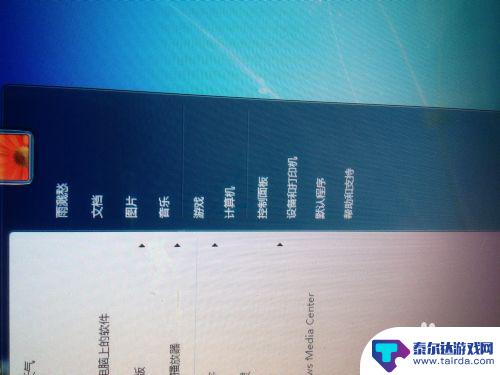
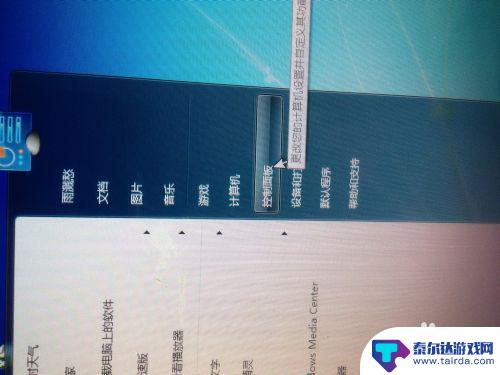
3.打开控制面板后,找到“硬件和声音”。在“硬件和声音”下有个“查看设备和打印机”,如图所示,点击进入。
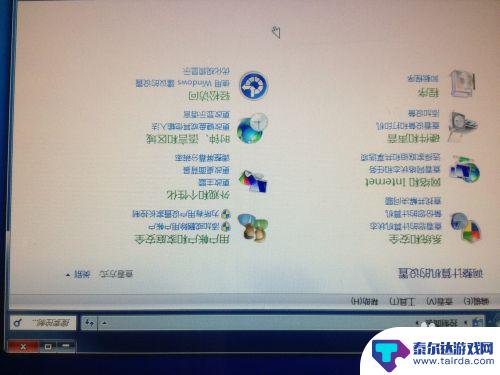
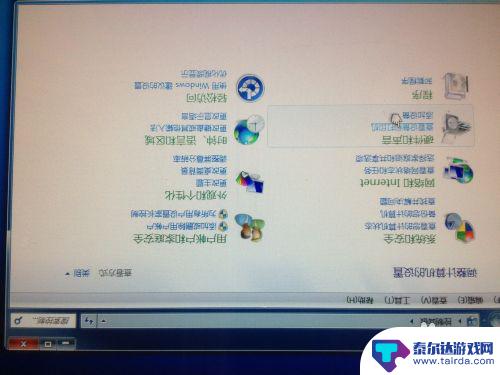
4.进入后,在弹出的对话框中会看到如图所示的我的打印机,就是打勾的那个。
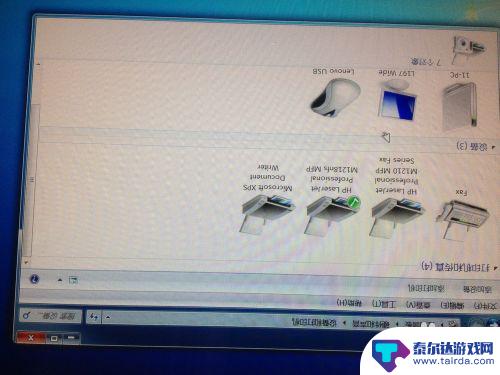
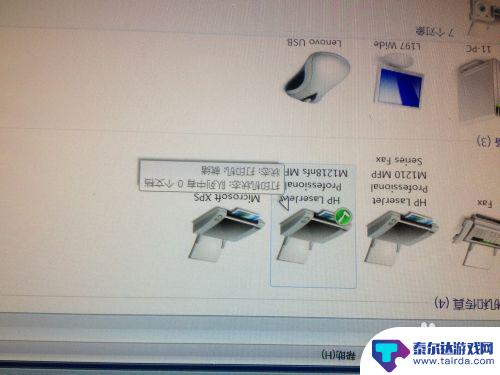
5.然后右击,在下拉菜单中选中“开始扫描”即可。选中后会弹出另一个窗口,如图所示。
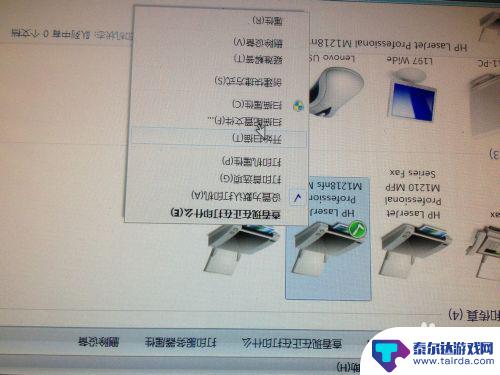
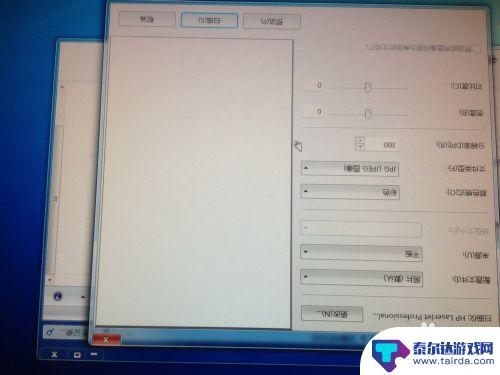
6.下面直接点击弹出窗口右下角的“扫描”。如图所示。
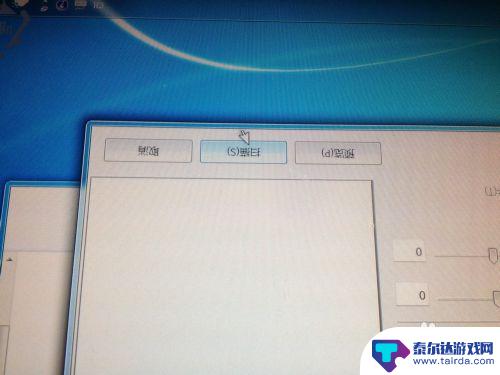
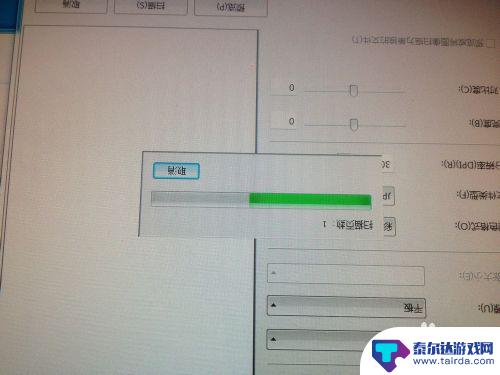
7.扫描完成后,要输入名称,进行“导入”。如图所示。
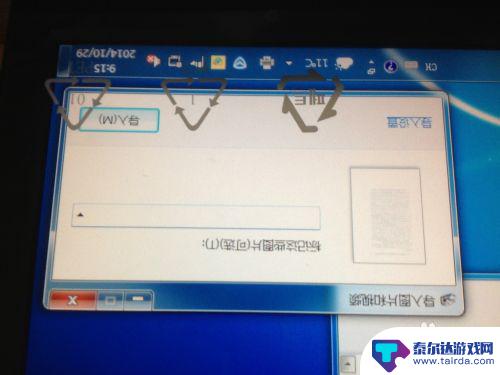

8.这时整个工作就已经完成了,如图所示,记住文件所在的文件夹。
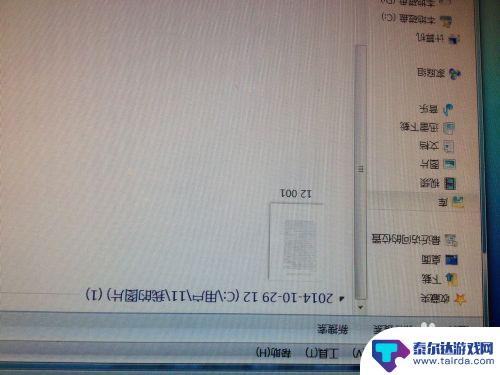
以上就是关于原神电脑文件扫描的全部内容,希望对大家有所帮助。















